A Zoom világszerte megkönnyítette a szervezetek, oktatási intézmények és hétköznapi felhasználók számára az értekezletek lebonyolítását és a napi rutin folytatását. Amellett, hogy akár 1000 résztvevőt is kínál, társházigazdák, várótermek , virtuális hátterek és automatikusan mentő csevegések hozzáadása , a Zoom lehetőséget biztosít a felhasználóknak saját virtuális tárgyalóterem létrehozására , amelyet bármennyi ideig tart fenn az Ön számára.
A felhasználók személyes értekezlet-azonosítójuk (PMI) vagy személyes hivatkozás segítségével létrehozhatják saját személyes tárgyalótermeiket, amelyek segítségével beütemezhetik a közelgő találkozókat, vagy azonnal újat indíthatnak.
A résztvevők ezután csatlakozhatnak az Ön által a PMI-re mutató hivatkozással létrehozott értekezlethez, hacsak nem engedélyezte a várótermeket az újonnan érkezők számára, vagy ha lezárt egy megbeszélést.
Egy probléma, amellyel a felhasználók szembesültek a Personal Meeting ID létrehozása után, az „ez a személyes hivatkozás neve nem érvényes” hiba, és a következő bejegyzés elmagyarázza, miért fordul elő ilyen hiba, és hogyan lehet megoldani.
Tartalom
Miért látja a "Ez a személyes hivatkozás neve nem érvényes" hibaüzenetet a Zoomban?
Úgy tűnik, hogy „ez a személyes hivatkozás neve nem érvényes” hiba továbbra is fennáll, amikor egy már ütemezett értekezlethez csatlakozik, ami még fontosabb Ön által. Ahogy a hiba is jelzi, a „Személyes hivatkozás” okozza a hiba felbukkanását, ami azt jelenti, hogy a személyes értekezlet-azonosító nem érhető el.
A Reddit felhasználói úgy vélik, hogy a hiba azoknál fordul elő, akik először létrehoztak egy találkozót vagy ütemezték azt, majd megváltoztatták személyes értekezletazonosítójukat vagy PMI-jüket. Ez logikus, mivel az értekezlet linkje használhatatlanná válik, ha a korábbi PMI már nem létezik, vagy az Ön fiókjához kapcsolódik.
Hogyan lehet megoldani "ez a személyes hivatkozás neve nem érvényes" hiba
Mivel a „személyes hivatkozás neve nem érvényes” hiba történik, mert a régebbi személyes értekezlet-azonosítója már nem érvényes, le kell mondania az aktuálisan ütemezett értekezletet, majd újat kell létrehoznia az új személyes hivatkozás használatával.
A jelenlegi találkozó lemondása
1. lépés : Nyissa meg a Zoom internetes portált, és jelentkezzen be hitelesítő adataival. Közvetlenül a Találkozók oldalra kerül. Ha nem, kattintson a Találkozók fülre a bal oldalsávon.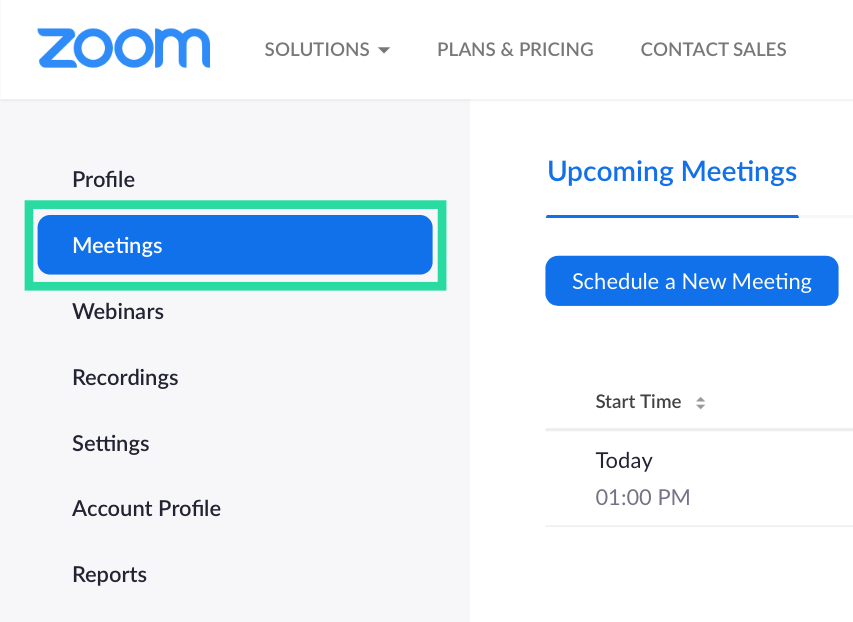
Mostantól láthatja az összes aktuális megbeszélését, amelyet ütemezett.
2. lépés : A hibát okozó értekezlet megszakításához kattintson a Törlés gombra a jobb szélen, majd erősítse meg a Törlés gomb megnyomásával, amikor a rendszer kéri.
A korábban ütemezett értekezletet törölték. Új megbeszéléseket hozhat létre személyes hivatkozási nevével.
Új személyes találkozó azonosító létrehozása
Ha a Zoom értekezletbe való bejelentkezéskor továbbra is megjelenik az „ez a személyes hivatkozás neve nem érvényes” hibaüzenet, akkor megpróbálhat új személyes értekezlet-azonosítót vagy PMI-t létrehozni, hogy új személyes linket szerezzen magának. Az alábbi lépések végrehajtásával új személyes megbeszélésazonosítót hozhat létre.
1. lépés : Nyissa meg és jelentkezzen be a Zoom profil oldalára. Alternatív megoldásként kattintson a Profil fülre a Zoom weboldal bal oldalsávján.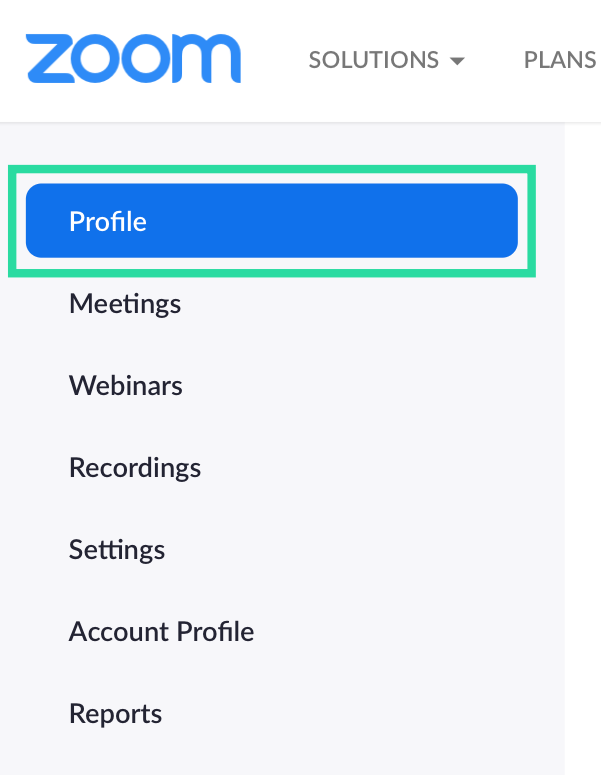
2. lépés : Kattintson a „Személyes találkozó azonosítója” melletti Szerkesztés gombra.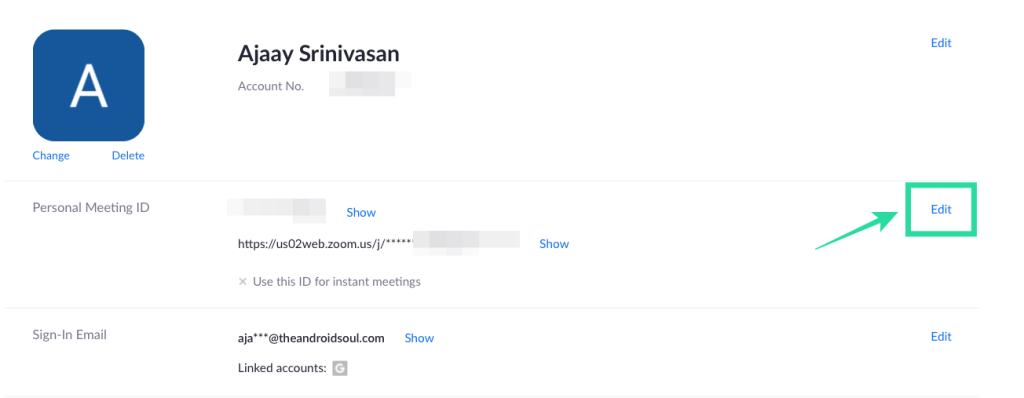
3. lépés : Megadhat egy 10 digitális azonosítót, amelyet saját használatra szeretne létrehozni. Vannak bizonyos korlátozások a PMI létrehozásakor.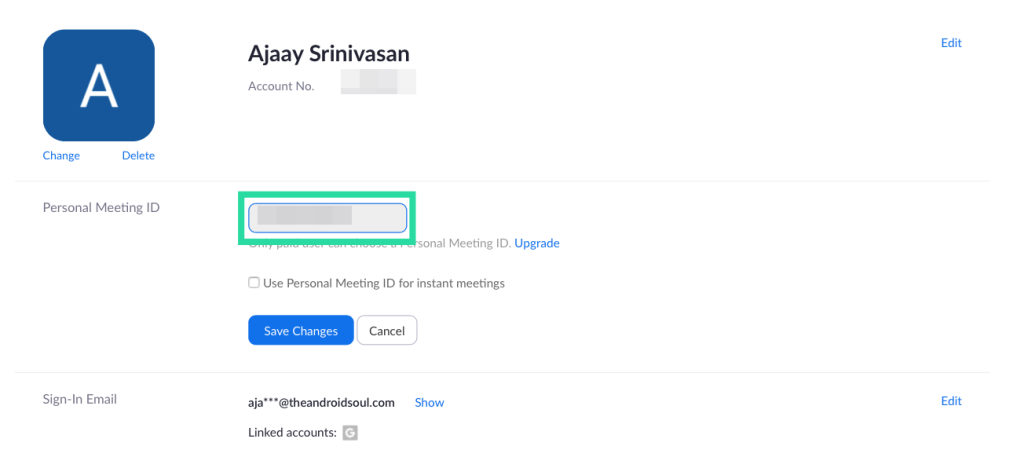
- A PMI nem kezdődhet 1-gyel vagy 0-val
- A PMI-t nem írhatja elő a következő számokkal – 800, 400, 888, 887, 877, 866, 855, 850, 803, 804, 807, 808, 809, 660, 508, 900, 30, 20,0 700
- A számjegyeket meg kell ismételni, például – 234-234-234 vagy 222-333-444
- Ne használjon egy számjegyet 8-szor vagy 5-ször egymás után
- Ne használjon sorszámokat
- A PMI-nek egyedinek kell lennie, vagyis nem szabad, hogy már használatban legyen
4. lépés : Személyes értekezletazonosítójának azonnali Zoom értekezletekhez való használatához jelölje be a „Személyes értekezletazonosító használata azonnali értekezletekhez” melletti négyzetet.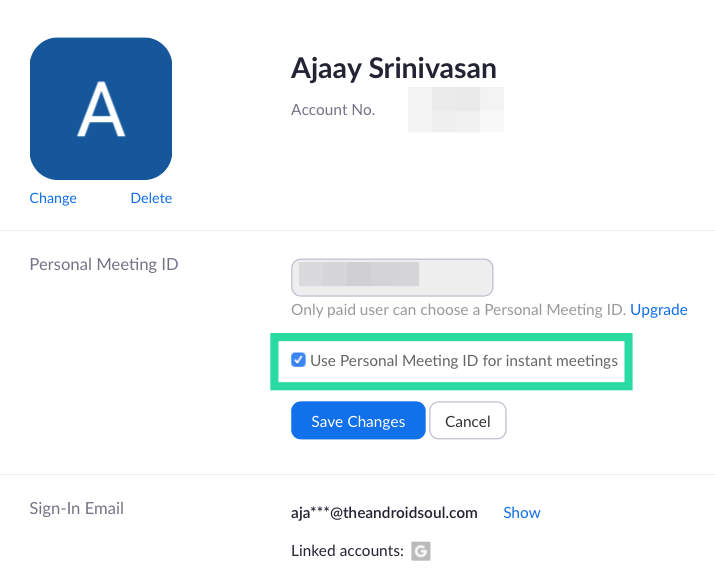
5. lépés : Kattintson a Módosítások mentése gombra az új személyes értekezlet-azonosító mentéséhez, és folytassa vele az új találkozók ütemezését.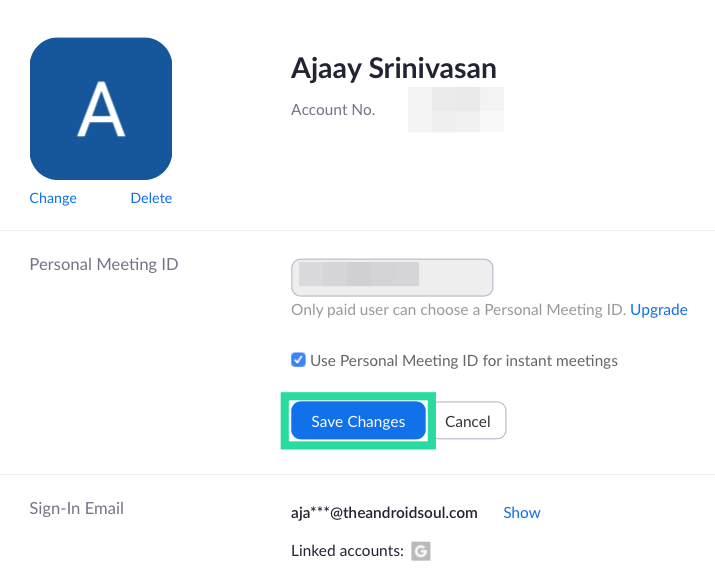
Az új személyes értekezlet-azonosítója elkészült, és használatra kész.
Új megbeszélés ütemezése az új személyes értekezlet-azonosítóval
Most, hogy létrehozta új személyes értekezlet-azonosítóját, az új PMI megadásával ütemezhet találkozót. Ezt az alábbi lépések követésével teheti meg.
1. lépés : Nyissa meg a Zoom internetes portált, és kattintson a Találkozók fülre a bal oldalsávon.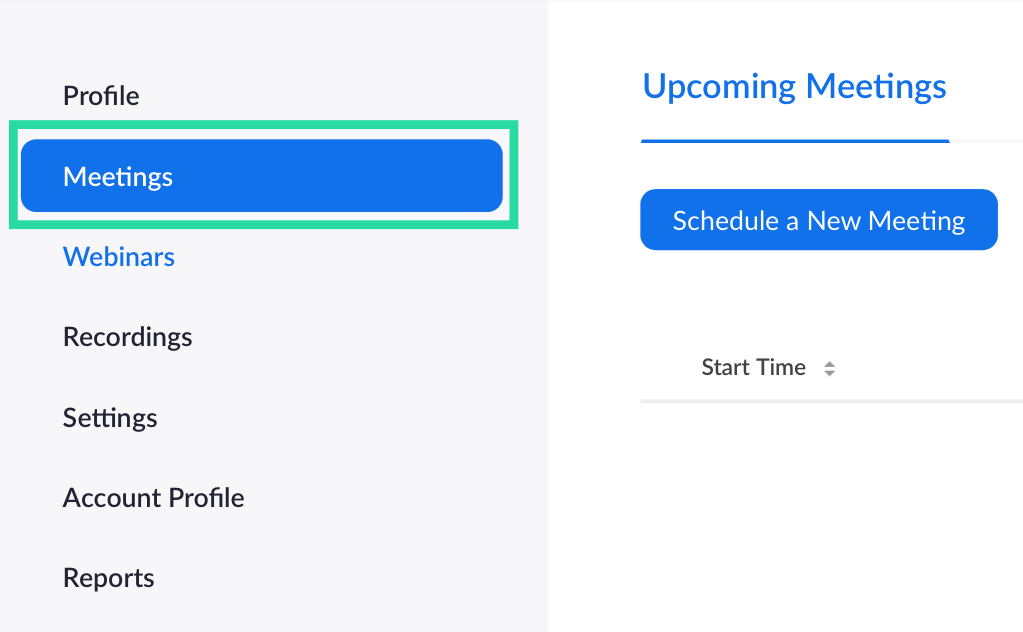
2. lépés : Kattintson a „Találkozó ütemezése” lehetőségre.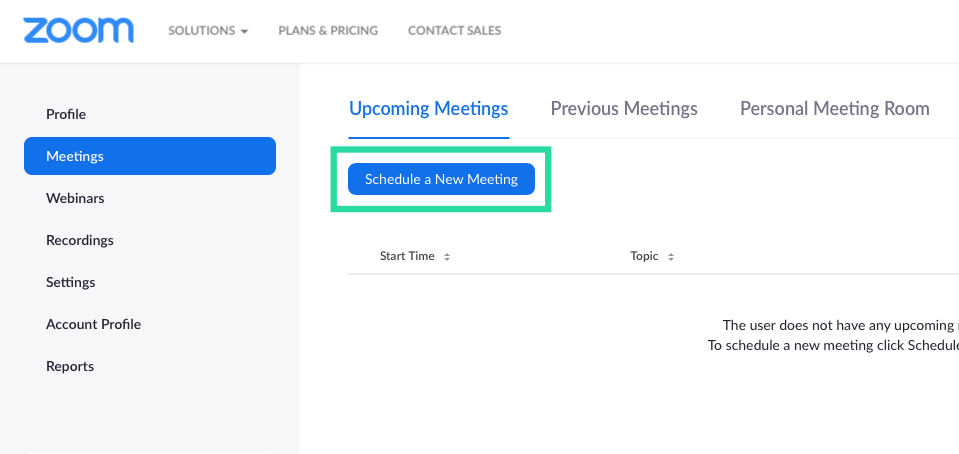
3. lépés : Adja meg a megbeszélés részleteit, például a dátumot, a témát, az időtartamot, az időt, a videó- és hangbeállításokat.
4. lépés : Az értekezletazonosító részben válassza a „Személyes értekezlet-azonosító” lehetőséget, és válassza ki a PMI-t az értekezlet-hivatkozás létrehozásához.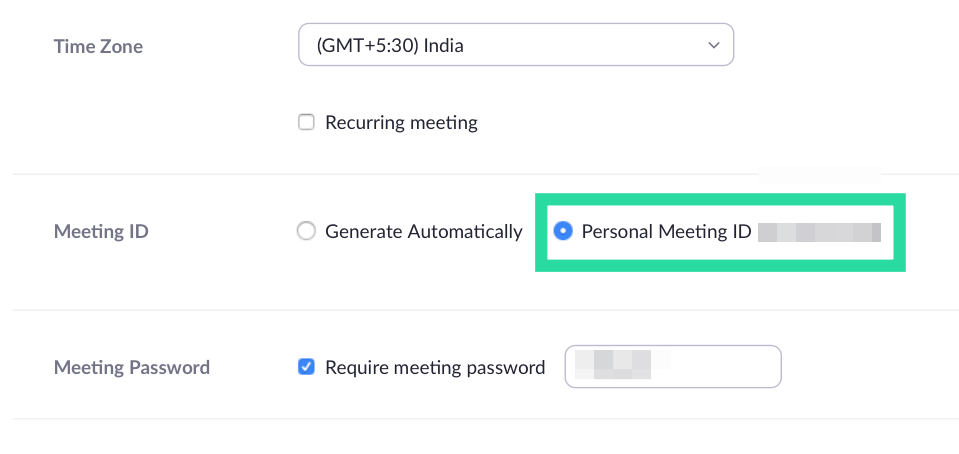
5. lépés : Kattintson a Mentés gombra az értekezlet létrehozásához. Az értekezlet linkjének megosztásával csatlakozhat az értekezlethez, és meghívhat résztvevőket.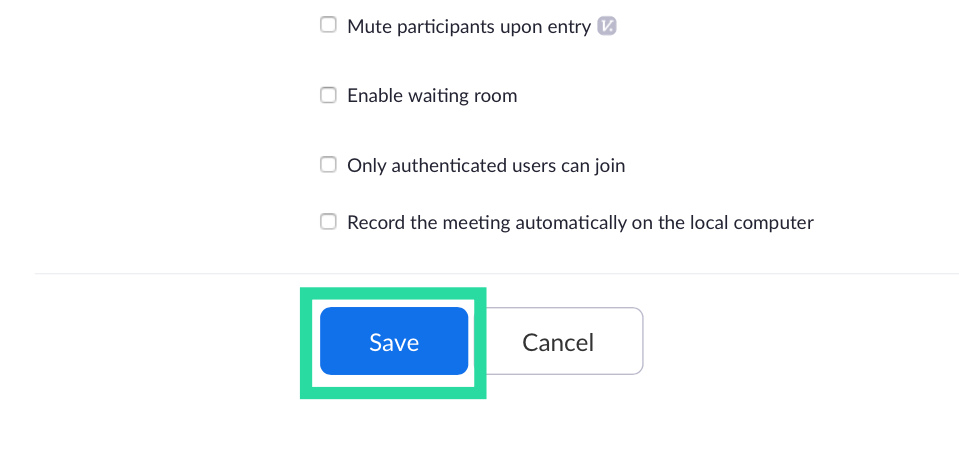
A fenti útmutató segített megoldani a Zoom „ez a személyes hivatkozás neve nem érvényes” hibát? Ha a probléma továbbra is fennáll, tudassa velünk az alábbi megjegyzésekben.

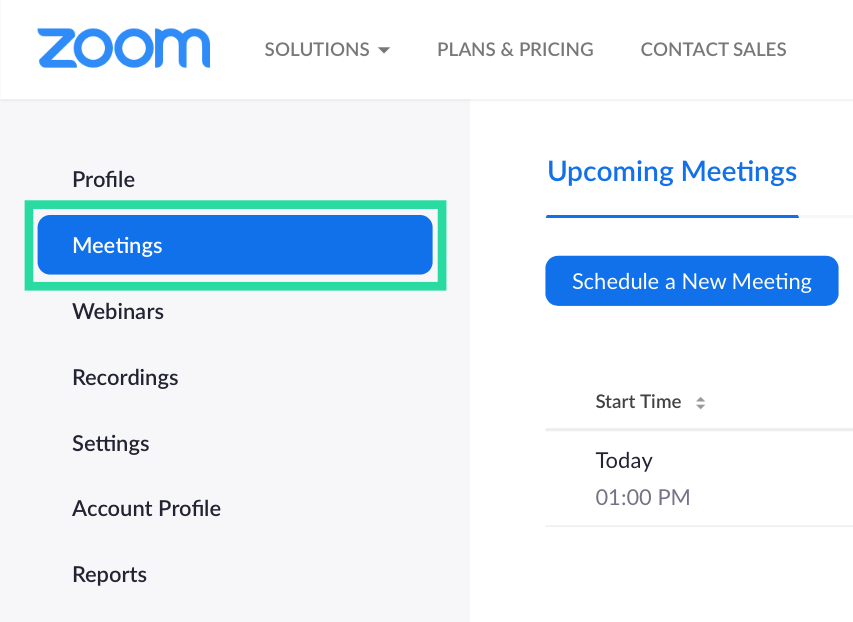
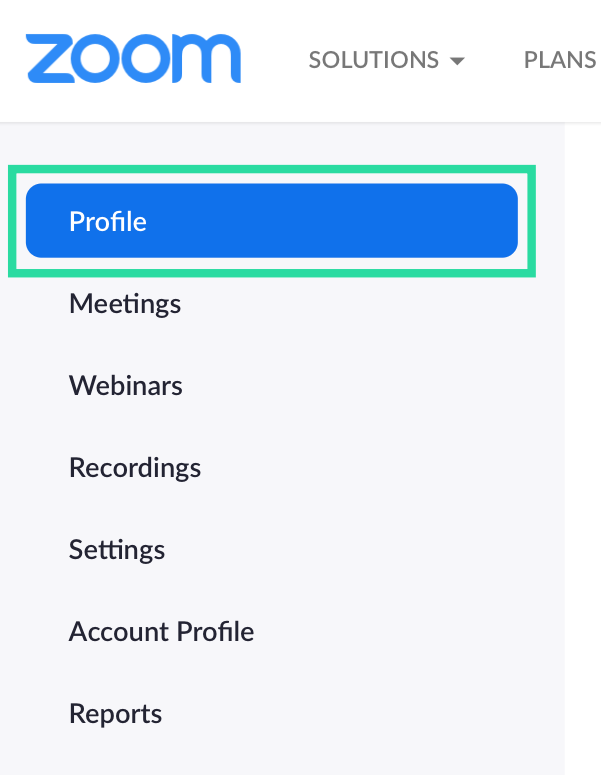
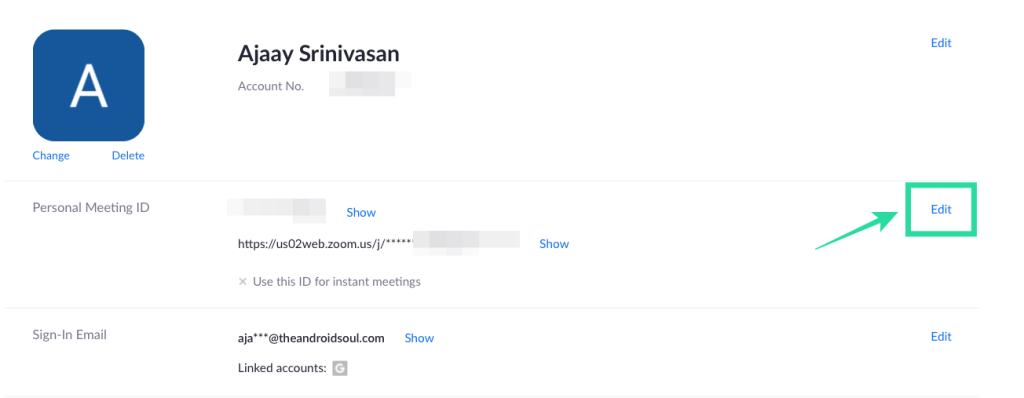
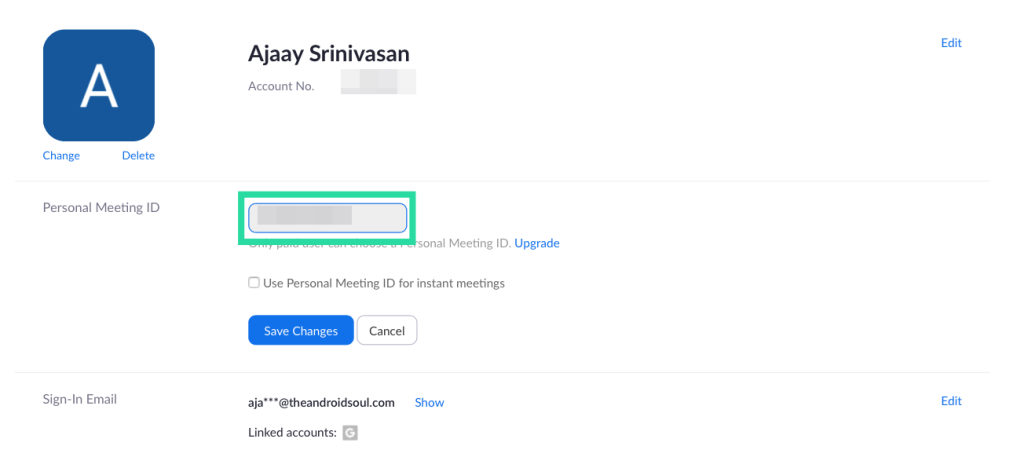
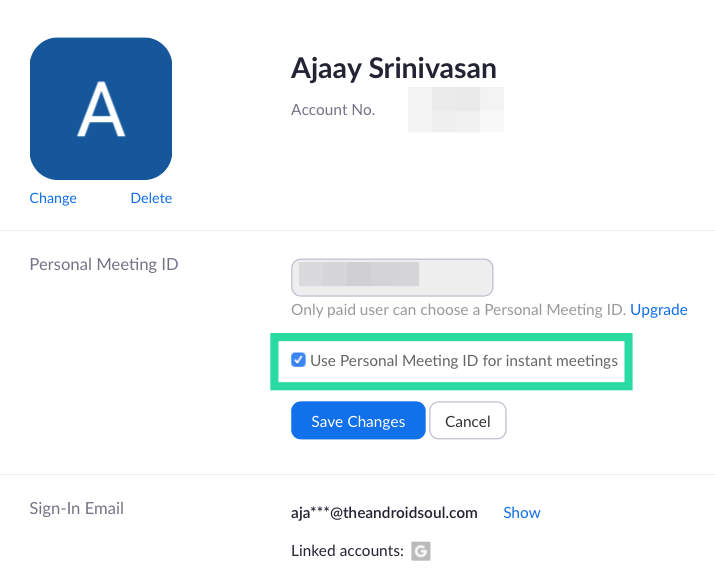
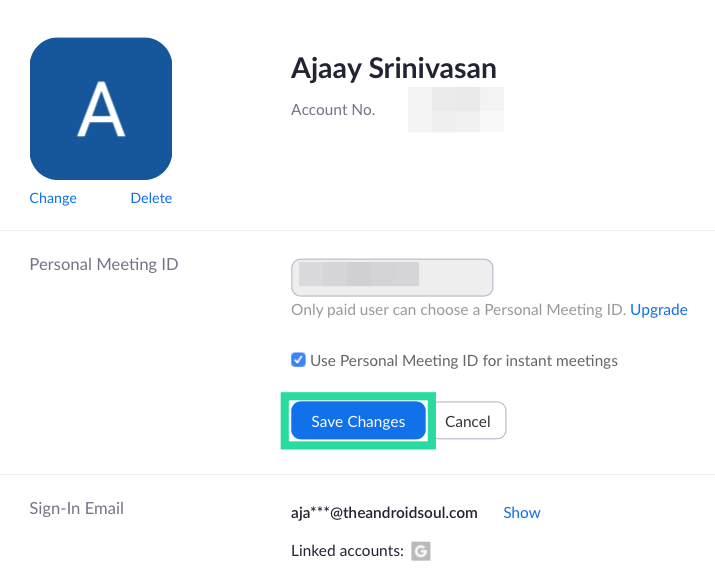
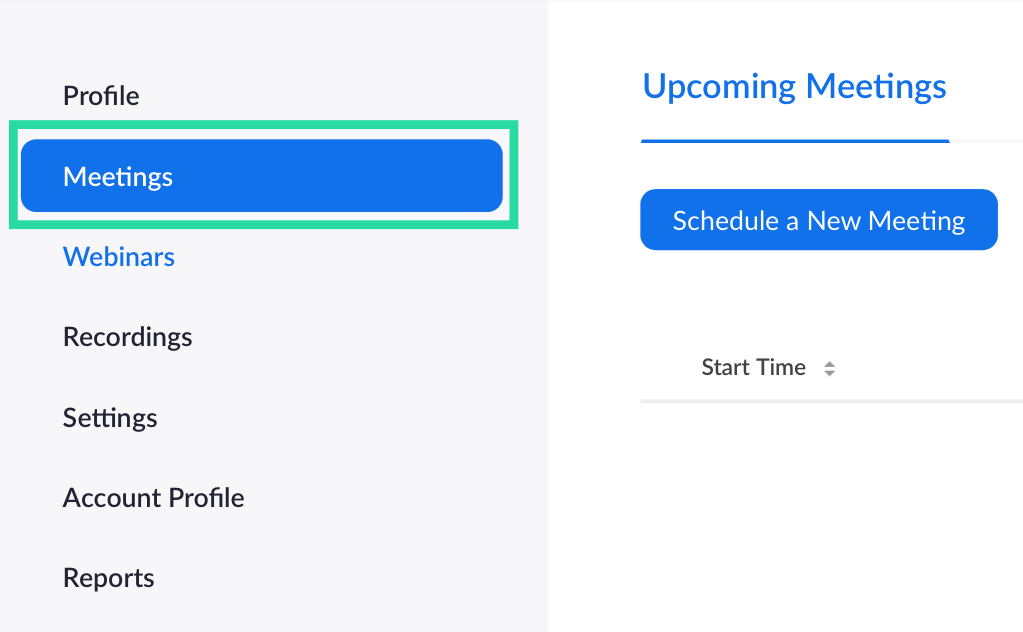
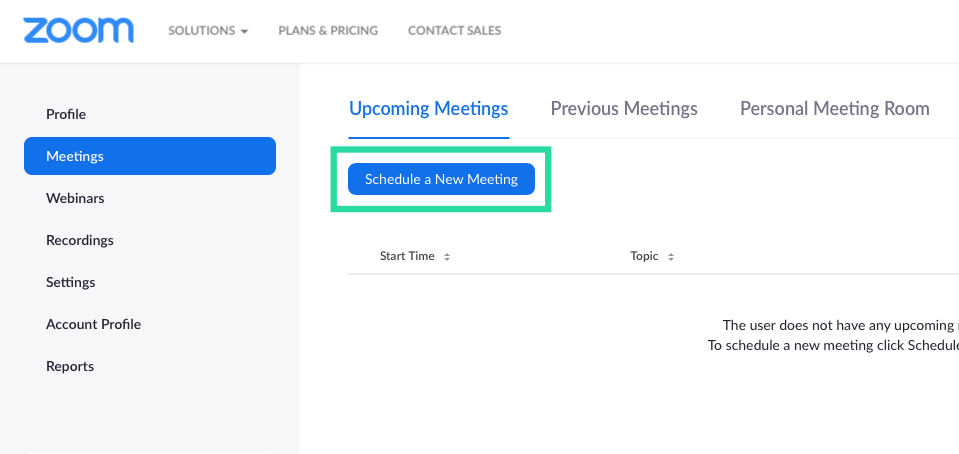
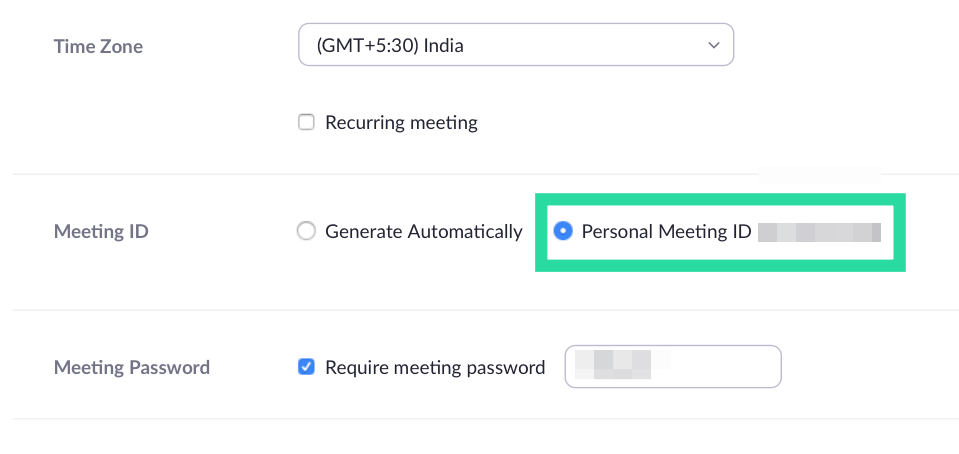
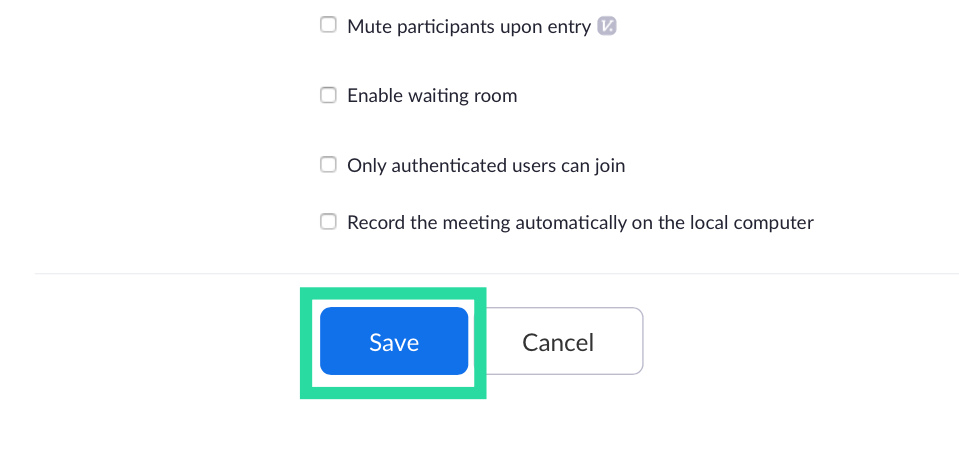


























![Feltételes formázás egy másik cella alapján [Google Táblázatok] Feltételes formázás egy másik cella alapján [Google Táblázatok]](https://blog.webtech360.com/resources3/images10/image-235-1009001311315.jpg)
